Nếu bạn chưa có tài khoản, hãy bấm vào đây để đăng ký
Bundle Rate Shipping Module for WooCommerce
- 28.10.2017
- 2.0.4
- Dễ dàng sử dụng
- Dễ dàng tùy biến
Mô tả
Plugin Bundle Rate Shipping cho WooCommerce cho phép bạn cung cấp mức phí vận chuyển gói hàng khác nhau khi khách hàng mua nhiều sản phẩm.
Plugin này được thiết kế để linh hoạt, bạn có thể xác định mức phí vận chuyển gói hàng dựa trên địa điểm giao hàng, danh mục sản phẩm được bán và lớp vận chuyển của chúng.
Bạn cũng có thể thêm nhiều tầng cho mỗi danh mục, bao gồm cả mức phức tạp mà bạn có thể tìm thấy phù hợp với tình hình cửa hàng của bạn. Ví dụ, nếu bạn bán sách, bạn có thể tính 5 đô la cho cuốn sách đầu tiên, 2 đô la cho sách thứ hai, thứ ba và thứ tư, và miễn phí cho bất kỳ cuốn sách nào được mua thêm.
Bạn có thể thêm bao nhiêu tầng tùy ý.
Ví dụ
- Ví dụ cơ bản
Cửa hàng của Jane bán sách, DVD và CD. Mức phí vận chuyển của cô được cấu hình như sau:
Sách: 5 đô la cho cuốn sách đầu tiên, 2 đô la cho mỗi cuốn sách tiếp theo. DVD: 4 đô la cho DVD đầu tiên, 1 đô la cho mỗi DVD tiếp theo. CD: 4 đô la cho CD đầu tiên, 1 đô la cho mỗi CD tiếp theo.
Trong trường hợp này, nếu một khách hàng mua hai cuốn sách, phí vận chuyển của họ sẽ là 7 đô la (5 đô la cho cuốn sách đầu tiên, 2 đô la cho cuốn sách thứ hai).
Nếu một khách hàng khác muốn đặt mua bốn DVD, phí vận chuyển của họ sẽ là 7 đô la (4 đô la cho DVD đầu tiên, 1 đô la cho ba DVD còn lại).
- Miễn phí vận chuyển dưới 4 sản phẩm
Cửa hàng của Bill bán sách. Anh ta tính 4 đô la cho vận chuyển nếu khách hàng mua từ 1-3 cuốn sách, và cung cấp miễn phí vận chuyển khi khách hàng mua 4 cuốn sách trở lên. Đây là cách anh ta cấu hình mức phí vận chuyển:
Sản phẩm thứ nhất: 4 đô la Sản phẩm thứ hai – thứ ba: 0 đô la Sản phẩm thứ tư: -4 đô la Các cuốn sách sau: 0 đô la
- Sử dụng danh mục vận chuyển
Cửa hàng của Helen bán bia. Cô ấy bán bia theo thùng 24 chai và theo thùng 6 chai. Để xác định mức phí vận chuyển, cô ấy sử dụng hai danh mục vận chuyển: Thùng 24 và Thùng 6. Mức phí của cô ấy như sau:
Thùng 24: 12 đô la cho thùng đầu tiên, 6 đô la cho mỗi thùng tiếp theo. Thùng 6: 8 đô la cho thùng đầu tiên, 4 đô la cho mỗi thùng tiếp theo.
- Miễn phí vận chuyển khi đơn hàng trên 100 đô la
Mới từ phiên bản 1.3.3: Cửa hàng của Frank sử dụng một yếu tố mức phí vận chuyển như cửa hàng của Jane ở ví dụ 1, nhưng có một khác biệt quan trọng: Khi khách hàng mua trên 100 đô la, anh ta cung cấp miễn phí vận chuyển.
Frank cấu hình mức phí của mình theo cách giống như Jane, nhưng sử dụng bộ lọc “woocommerce_brs_shipping_total” để cung cấp miễn phí vận chuyển cho đơn hàng trên 100 đô la:
add_filter( ‘woocommerce_brs_shipping_total’, ‘franks_custom_woocommerce_brs_shipping_total_filter’ );
function franks_custom_woocommerce_brs_shipping_total_filter( $shipping_total ) { global $woocommerce;
// Nếu tổng số tiền trong giỏ hàng lớn hơn 100 đô la, gán mức phí vận chuyển là 0
if ( $woocommerce->cart->cart_contents_total > 100 ) {
return 0;
}
// Ngược lại, trả về mức phí vận chuyển mặc định
return $shipping_total;
}
- Tăng mức phí vận chuyển theo số lượng giai đoạn
Misha bán DVD và gửi chúng trong các gói có thể chứa từ 1 đến 3 DVD. Mức phí vận chuyển cho mỗi gói là 4 đô la. Vì vậy, đối với mỗi đơn hàng gồm ba DVD, mức phí vận chuyển được tính là 4 đô la. Cô ấy sẽ định nghĩa mức phí như sau:
DVD thứ nhất: 4 đô la DVD thứ 2-3: 0 đô la DVD thứ 4: 4 đô la DVD thứ 5-6: 0 đô la DVD thứ 7: 4 đô la DVD thứ 8-9: 0 đô la và tiếp tục…
Thông tin về việc sử dụng với WooCommerce 2.6
WooCommerce 2.6 giới thiệu Shipping Zones và khả năng sử dụng nhiều trường hợp trên cùng một phương thức vận chuyển.
Nếu bạn đã bắt đầu sử dụng Bundle Rate Shipping trước WooCommerce 2.6, bạn có thể tận dụng toàn bộ tính năng Shipping Zones của WooCommerce. Bạn cũng có thể thêm nhiều tình huống cho phương thức Bundle Rate Shipping vào một Shipping Zone cụ thể.
Nếu bạn đã sử dụng Bundle Rate Shipping trước WooCommerce 2.6, plugin sẽ tiếp tục hoạt động như trước. Bạn không thể sử dụng nó như một phương thức vận chuyển cho Shipping Zones. Điều này để tránh mất cấu hình Bundle Rate hiện có của bạn.
Tuy nhiên, nếu bạn muốn chuyển sang sử dụng Shipping Zones, bạn có thể làm điều đó bằng cách sử dụng một plugin trợ giúp nhỏ được bao gồm trong gói tải về từ CodeCanyon. Tìm tệp zip có tên v2-upgrade.zip và cài đặt nó theo cùng cách mà bạn đã cài đặt Bundle Rate Shipping. Bạn sẽ cần nhập lại cấu hình định giá của mình cho mỗi khu vực vận chuyển.
Đánh giá (0)
Chưa có bình luận nào
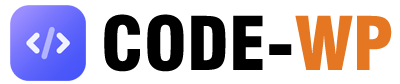
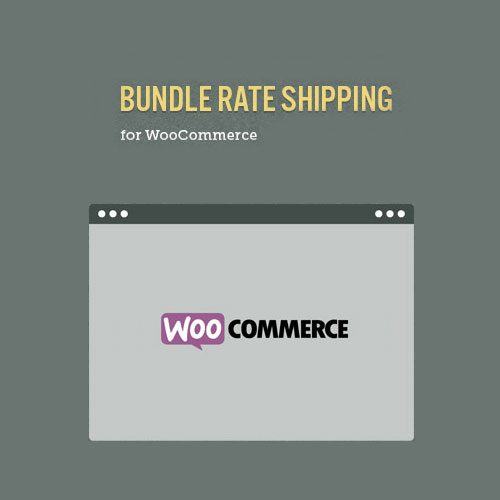

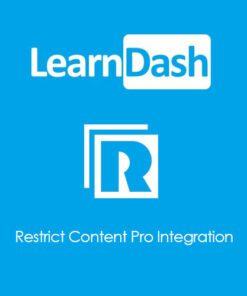
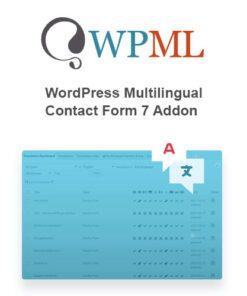

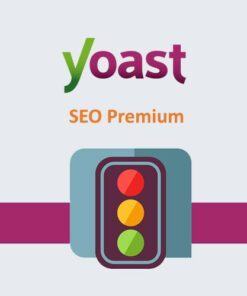

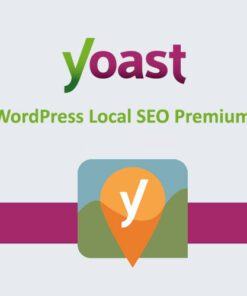

Đánh giá Bundle Rate Shipping Module for WooCommerce
Chưa có đánh giá nào.